Eliminar las contraseñas de Windows 7 - Procedimiento clásico
Para eliminar las contraseñas de Windows 7 siguiendo el procedimiento clásico, lo primero que debe hacer es presionar el botón Inicio adjunto a la barra de tareas de Windows. Luego haga clic en la imagen relacionada con la cuenta de usuario en uso en la parte superior derecha del menú que se abrió para ver inmediatamente la sección. Cuenta de usuario di Panel de control. Alternativamente, puede acceder a la misma sección presionando sobre el elemento Panel de control que encuentras en el lado derecho del menú Iniciohaciendo clic en el elemento Cuenta de usuario y seguridad familiar (si no puede ver este elemento, seleccione categoría en el menú ubicado en la parte superior derecha al lado de la escritura Vista por: de la ventana abierta en el escritorio) y luego presionando Cuenta de usuario.
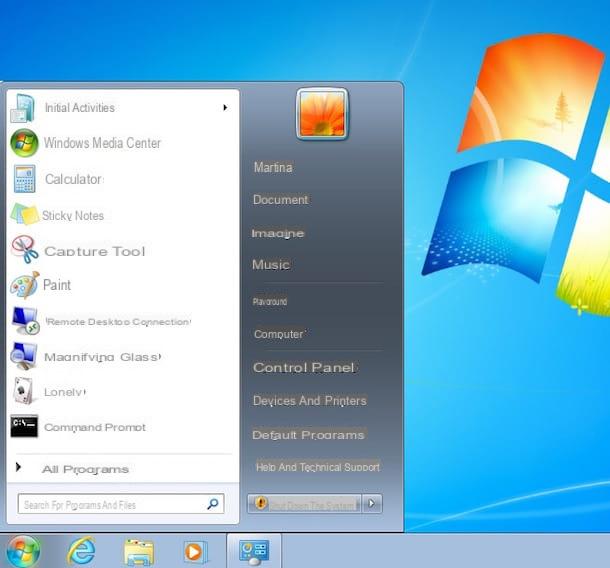
En la nueva ventana que se abrió en el escritorio, haga clic en el elemento Quitar contraseña luego completa el campo Contraseña actual colocado bajo el encabezado ¿Quitar contraseña? escribiendo la contraseña actualmente en uso para su cuenta en la PC. Luego presione el botón Eliminación de contraseña presente en la parte inferior derecha.
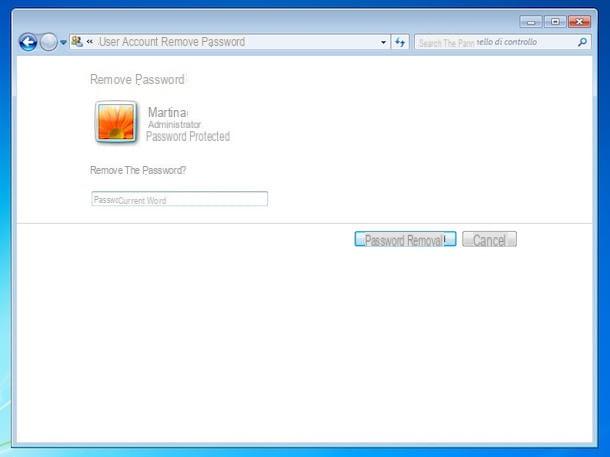
Después de realizar los pasos anteriores, los cambios realizados se aplicarán de inmediato. Por lo tanto, esto significa que a partir del próximo acceso al sistema para iniciar sesión, ya no tendrá que escribir la contraseña.
Claramente, en caso de que tenga dudas, siempre puede cancelar el procedimiento para eliminar la contraseña de Windows 7 configurando una clave de acceso para su cuenta en su computadora nuevamente. Para hacer esto, presione el botón Inicio adjunto a la barra de tareas de Windows y luego haga clic en la imagen relacionada con la cuenta de usuario en uso en la parte superior derecha del menú que se abrió para ver inmediatamente la sección Cuenta de usuario di Panel de control. Alternativamente, puede acceder a la misma sección presionando sobre el elemento Panel de control que encuentras en el lado derecho del menú Iniciohaciendo clic en el elemento Cuenta de usuario y seguridad familiar (si no puede ver este elemento, seleccione categoría en el menú ubicado en la parte superior derecha al lado de la escritura Vista por: de la ventana abierta en el escritorio) y luego presionando Cuenta de usuario.
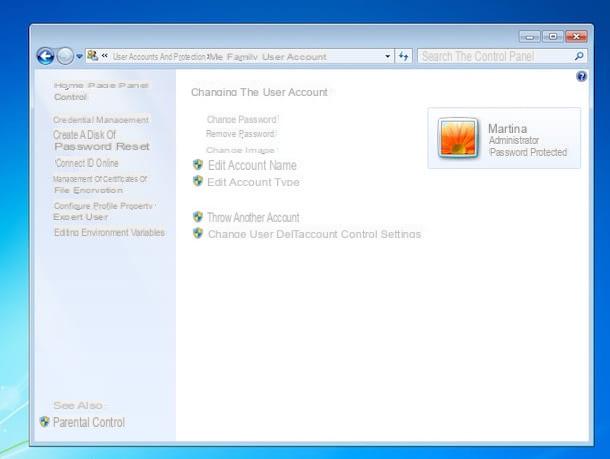
En la nueva ventana del escritorio, haga clic en la entrada. Crea una contraseña de cuenta luego completa los campos Nueva contraseña e Confirmar nueva contraseña escribiendo la clave de acceso que desea utilizar para acceder a su computadora. Si lo prefiere, puede utilizar la contraseña que utilizó anteriormente o puede escribir una nueva. Luego complete el campo Escriba una sugerencia de contraseña con una sugerencia que le permite recordar fácilmente la contraseña que ha elegido en caso de que tenga alguna dificultad, luego presione el botón Crear contraseña.
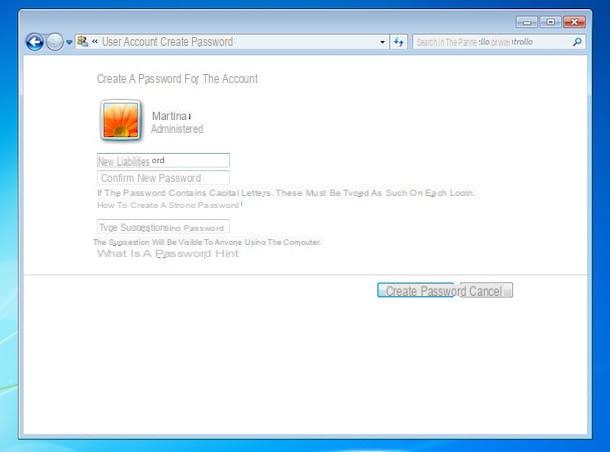
Eliminar las contraseñas de Windows 7 - Procedimiento alternativo
Como alternativa al procedimiento clásico que acabo de indicar, es posible eliminar las contraseñas de Windows 7 realizando diferentes pasos. Para eliminar la contraseña de Windows 7 siguiendo un procedimiento alternativo al indicado anteriormente, primero presione el botón Inicio adjunto a la barra de tareas y luego complete el campo de búsqueda que se le muestra escribiendo correr y luego haga clic en Correr que compra en los resultados de búsqueda.
En la ventana que en este punto se muestra en el escritorio, escriba el comando netplwiz en el formulario correspondiente que se muestra y luego haga clic en el botón OK.
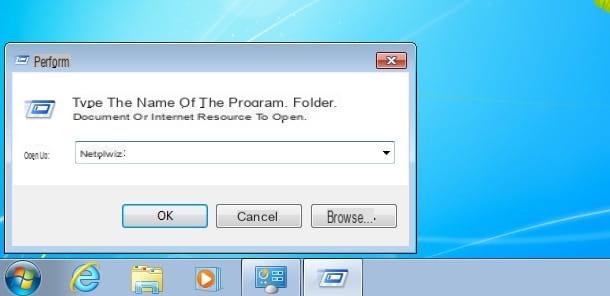
En la nueva ventana que se le mostrará en este punto, seleccione, con el botón izquierdo del mouse, su cuenta de usuario en el cuadro ubicado debajo del elemento Usuarios de la computadora:, desmarque la casilla junto al elemento Para utilizar esta computadora, el usuario debe ingresar su nombre y contraseña y luego confirme y aplique los cambios haciendo clic en el botón primero Aplicar ubicado en la parte inferior y luego también en el botón OK.
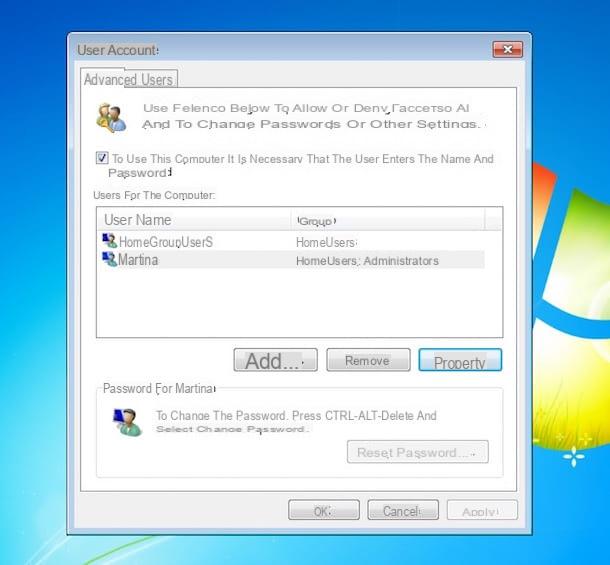
Finalmente, ingrese la contraseña actualmente en uso en su computadora por última vez completando los campos contraseña: e Confirmar Contraseña: adjunto a la nueva ventana que se muestra, luego haga clic en OK para eliminar las contraseñas de Windows 7.
Obviamente, incluso en este caso, si tiene dudas, siempre puede cancelar el procedimiento mediante el cual eliminar la contraseña de Windows 7. Para hacer esto, todo lo que tiene que hacer es hacer clic nuevamente en el campo de búsqueda ubicado en la parte inferior del menú. Inicio, digitar correr y luego haga clic en el icono Correr.
Luego escriba el comando nuevamente netplwiz en la ventana de Correr y luego haga clic en OK. Para concluir, seleccione su usuario de la sección adjunta bajo el encabezado Usuarios de la computadora: luego desmarque la casilla junto al elemento Para utilizar esta computadora, el usuario debe ingresar su nombre y contraseña. Para confirmar y aplicar los cambios primero haga clic en el botón Aplicar ubicado en la parte inferior y luego también en el botón OK.
Cómo eliminar las contraseñas de Windows 7


























